
ASUS ZenPad 3S 10
Представител: 169
Публикувано: 05.05.2017
Таблетът няма да се включи. Зареждането не помага.
показва ли нещо на екрана, когато зарядното устройство е свързано
Не, черен екран
PC показва ли нещо, когато е свързан?
macbook pro няма да се включва или зарежда
Не изглежда напълно мъртъв
Моят Zenpad няма да продължи да прави 60sec или да изключва какво друго мога да направя.
17 отговора
| | Представител: 625 |
Изключете устройството от контакта. Задръжте натиснат бутона за захранване за 60 секунди и след това го пуснете. Включете захранващия кабел. Сега задръжте бутона за захранване няколко секунди и той (трябва) да се включи. Работих за моя Zenpad 3s 10.
Бях играл игра и сгънах капака на кутията и се отправих към среща, батерията беше @ 85% ... 3 часа по-късно се върнах, за да открия таблета мъртъв и изобщо да не изглежда да се зарежда / включва. Затова потърсих в гугъл за няколко минути и намерих трик за захранване от 60 секунди и кабел за зареждане и след това трик на бутона за захранване. Мощността показва 68% на таблета сега, така че всъщност никога не се източва .... трябва да е просто замръзнал в играта или нещо такова ???
eqtoasted Благодаря, че ми свърши работа<3
Имам същия проблем, въпреки че нито една от корекциите, които открих, изглежда не работи. Когато включа таблета си, получавам иконата на батерията с мълния в средата (сякаш няма зареждане), тогава веднага получавам иконата на батерията, която показва пълно зареждане. След това празен екран и нищо не се случва. Много разочароващо. Таблетката е само на седмици. Ще го върна за замяна.
Благодаря ви EQTOASTED, това работи и за мен. Може би да го сложите в ръководството за чудаци? Ха.
И ми се получи. БЛАГОДАРЯ ! ! ! ! !
Да - работи за мен - браво!
 | Представител: 37 |
Задържането на бутона за захранване за 60 секунди изключва устройството, дори ако е замръзнало. Заседнах на трептящ празен екран, докато гледах FB видеоклипове.
Нямам представа защо е направил това, което е направил, батерията също не е трябвало да е мъртва, но сега се зарежда, давайки ми символ за зареждане, но няма да се включи.
О, благодаря Gd, това работи .. Натисках и задържах бутона за захранване и силата на звука и след това бутона за захранване и нищо не се случваше, само бялата светлина .. Включих го, както казахте, и отброи 60 секунди .. след около 35-40 секунди се появи зелената батерия с + над нея и аз продължих да държа .. когато най-накрая пуснах светлината отгоре стана червена и бялата светлина от екрана беше изключена .. натиснах бутона за захранване нормално след това и логото на Asus излезе и започна да се зарежда както обикновено .. всичко работи сега .. но защо това се случи? Може ли да е от някой, който използва зарядното за телефон ??
| | Представител: 407 |
Опитайте хардуерно нулиране, като използвате режим за възстановяване. ЗАБЕЛЕЖКА: ТОВА ЩЕ ИЗТРИВА ВСИЧКИ ДАННИ.
Изключете устройството си, като натиснете бутона за захранване.
Задръжте натиснат бутона за намаляване на звука + захранване.
Веднага щом се появи менюто, освободете всички бутони.
Придвижете се до „изтриване на данни / фабрично нулиране“ Нулирайте с клавишите за увеличаване и намаляване на звука. Използвайте бутона за захранване, за да изберете.
Изберете опцията „Да - изтрийте всички потребителски данни“.
За да рестартирате, изберете „рестартиране на системата сега“.
Току-що завършихте процеса на твърдо нулиране.
Ако това работи, моля, повишете репутацията ми.
Таблетът няма да се включи, за да извърши хардуерно нулиране. Просто черен екран
@eqtoasted, Работи и за мен. Благодаря.
Благодаря ти!!! Бях в режим на паника. Това го оправи
Работеше като чар. Благодаря ти!
 | Представител: 25 |
Бях в същата позиция, както съобщава Джим Фурние по-горе: „Имам същия проблем, въпреки че нито една от корекциите, които открих, не работи. Когато включа таблета си, получавам иконата на батерията с мълния в средата (сякаш няма зареждане), тогава веднага получавам иконата на батерията, която показва пълно зареждане. След това празен екран и нищо не се случва. ‘
Прекара часове, опитвайки комбинации от клавиши както по време на зареждане, така и с изведен кабел. В крайна сметка получих меню в биос стил с 3 опции за зареждане. Избрах Normal Boot и всичко отново беше добре. Ура!
Ключовата комбинация беше или намаляване на звука + мощност или намаляване на звука + захранване + начало и направих това, докато имаше някакъв признак на живот, т.е. когато нивото на зареждане се показваше.
Благодаря ти! Напълно работих и щях да хвърля таблета си на стена
Актуализация: работи всеки път. Просто натиснете едновременно бутоните за намаляване на звука и захранването, след като току-що сте поставили кабела за зареждане.
 | Представител: 1 |
Това работи за моето. Затворих корицата снощи след игра и нямаше да дойде днес. Задържах бутона за захранване за около 10 секунди и го включих. Индикаторът за тесто се появи на 65%, след което стартира, когато натисна захранването.
| | Представител: 11 |
Трябва да бъде батерия, зарядно устройство, кабел, контакт, в този ред. Първите ми 10-те бяха тухла.
 | Представител: 1 |
Ако преформатирам устройството си, екранът ще спре да се заключва така
| | Представител: 1 |
Взех си чисто нов преди 4 дни и вече имам същия проблем. Нито една от стъпките не работи. Таблетът се изключи, докато го използвахте, беше напълно зареден и нямаше да се включи отново. Asus има много таблети, които правят същото. Трябваше да знам по-добре. Но мислех, че движението на дзен ще помогне с този проблем, но това докосване два пъти глупости също не работи. Мисля, че техните андроид таблетки не са добри. Придържам се към iPad или samsung. Fyi обвивката около таблета дори не е добре сглобена, разхлабена. Ммм. Вземете го заедно asus. Вашите игрални лаптопи са невероятни, но всичко общо със сензорните екрани е ужасно ..
| | Представител: 1 |
Поправката, предоставена от Eqtoasted, работи за мен с обрат. Задържах бутона за включване / изключване на захранването за 60 секунди. , след това докосна същия бутон и устройството реагира и се включи. Без прикачване към захранващия кабел.
Само малко обрат, БЛАГОДАРЯ Eqtoasted !!!
Подейства, нещо като, но подейства !!
| | Представител: 1 |
моето дзен нещо се забави при стартиране.
Задържането на Vol + и POWER за около 15-25 секунди стартира екран (най-накрая! Той е жив!) И след като първо опитах РЕБОТИРАНЕ (без резултат), най-накрая опитах ВЪЗСТАНОВЯВАНЕ и това доведе до грешка, така че накрая се опита WIPE DATA, който работи, сега таблетът ми asus ще се стартира докрай!
| | Представител: 1 |
Същото се случва и с мен.
Задръжте бутона за захранване за 60 секунди. След това го включете, за да се зареди. трябва да работи.
Преди няколко месеца също имах същия проблем, който синът ми наблюдаваше, когато е заспал, взех го, забравих да затворя приложението, когато след няколко наши го накарах да не направи нищо! Но удивително след няколко дни, опитвайки се, просто заработи отново. Сега 6 месеца по-късно таблетът ми asus zen tab 3s 10 отново не реагира ...... след вашата инструкция се показва, когато държа бутон за включване за 60 секунди надолу на всеки 10 секунди зрение на празна батерия в средата на екранът и 1 сек по-късно отново изчезва. Знакът за батерията е в средата на екрана и само долният милиметър е в червен цвят, а останалата част изглежда празна, но все още не се зарежда. Помощ някой има някакви други инструкции. Кабелът и адаптерът са и Fibe, които вече ще проверя! ?????
 | Представител: 1 |
Здравейте, таблетът ми се изключи със 75% батерия, опитах ВСИЧКО.
Меко нулиране (не се включи)
Твърдо нулиране (не се включи)
Дори извадих батерията около 20 пъти (не се включих и двамата) и от разочарование се опитах да надраскам тихо щифтовете на съединителя на батерията, за да освободя останалите заряди.
След това таблетът се включи и животът беше страхотен, докато не сглобих обратно, след това се изключи и оттогава не можах да го включа. Преди да се изключи, хвърлих един поглед на оставащия% батерия и имаше 70%, така че не е нещо с батерията.
Стигнах до заключението, че таблетът е заседнал до известна степен, но не мога да го включа отново.
Моля някой да ми помогне хахаха
 | Представител: 1 |
Моят AsusZen pad 8, имам достъп, е около една година назад. Зареждам го за около 3-4 часа и се опитах да го рестартирам, но отне около 20-25 минути, за да покаже логото на Asus и близо 3 часа, за да покаже заключване на екрана. За съжаление не си спомних паролата, така че се опитвах да нулирам паролата с бутон power + volumen надолу. Не отново отнема много време и не се зарежда. След няколко опита се показва логото на Asus.
Може ли някой да ми помогне как да нулирам заключването на екрана или да го подмина. Опитах се да опитам грешен пинг, но забравям, че ПИН / нулиране ПИН не се показва
Моля те
 | 2002 местоположение на клапана за контрол на въздуха на хонда аконд | Представител: 1 |
След падане на земята, моят Zenpad нямаше да се включи, нито да даде никакви признаци на живо, когато е включен към зарядното устройство или компютъра.
Опитах трика от 60-те години и РАБОТИ!
Благодаря много!
 | Представител: 1 |
Имах проблема с моя ZenPad, който не се зарежда след малък спад. Също така бутонът за начало спря да работи. Когато се опитах да захранвам, за кратко се появи икона за изтощена батерия, но нищо не се случи. Трудните нулирания не работиха.
Причината в моя случай беше откачен лентов кабел вътре в таблета и беше доста лесен за поставяне.
Трябва да извадите метала обратно от устройството, първо се уверете, че тавата на sd картата е извадена и премахнете двата малки винта от двете страни на usb порта. След това използвайте любопитен инструмент или подобен (аз използвах китара), за да улесните екрана и металния корпус. Отпада доста лесно, след като започнете, просто не бързайте.
След като гърбът беше изключен, веднага се видя, че лентовият кабел от лявата страна е освободен от неговия порт. след като връзката беше възстановена, металната кутия отново се закрепи и всичко отново работеше.
 | Представител: 1 |
Свали задния капак и изключи батерията, сега тя работи като измама
Трябва пак да залепите задния капак
| | Представител: 1 |
БЛАГОДАРЯ ТИ!
Боже мой Asus EeeBook просто нямаше да започне , каквото и да опитах. Докато не видях публикацията ти и не направих това, което ти предложи (възхитително прости инструкции - аз съм предизвикателство за техниката) и гледах с голямо облекчение като светна черният екран! (батерията беше празна и очевидно не се зареждаше с черен екран). Това ми спести скъпо посещение на компютърен техник.
Опитано решение: Изключете устройството от контакта. Задръжте натиснат бутона за захранване за 60 секунди и след това го пуснете. Включете захранващия кабел. Сега задръжте бутона за захранване няколко секунди и той (трябва) да се включи. Работих за стартирането на моя 6-годишен Asus EeeBook (!)
Крис Бехтолд










